

Nathan E. Malpass가 마지막으로 업데이트 : July 19, 2023
급변하는 디지털 세상에서 문자 메시지는 일상 커뮤니케이션의 필수적인 부분이 되었습니다. 개인적인 대화, 중요한 비즈니스 정보, 소중한 추억 등 문자 메시지를 잃어버리면 당황할 수 있습니다.
다행스럽게도 실수로 문자 메시지를 삭제한 iPhone 13 사용자라면 복구할 수 있는 희망이 있습니다. 이 기사에서는 다양한 방법과 도구를 탐색합니다. iPhone 13에서 삭제된 문자 메시지를 검색하는 방법. 당사의 포괄적인 가이드를 따르면 iPhone 데이터 복구의 복잡성을 탐색하는 방법을 배우고 중요한 문자 메시지 손실에 대해 다시는 걱정할 필요가 없습니다.
파트 #1: 준우승 방법: iPhone 13에서 삭제된 문자 메시지를 검색하는 방법파트 #2: iPhone 13에서 삭제된 문자 메시지를 검색하는 가장 좋은 방법결론
iPhone 13에서 삭제된 문자 메시지를 검색하는 방법을 구현할 때 가장 먼저 확인해야 할 곳 중 하나는 메시지 앱 휴지통 폴더입니다. 이 폴더는 삭제된 메시지의 임시 저장 공간 역할을 하여 메시지가 영구적으로 제거되기 전에 검색할 수 있는 기회를 제공합니다. 이 방법을 사용하여 삭제된 메시지에 액세스하고 복구하는 방법은 다음과 같습니다.
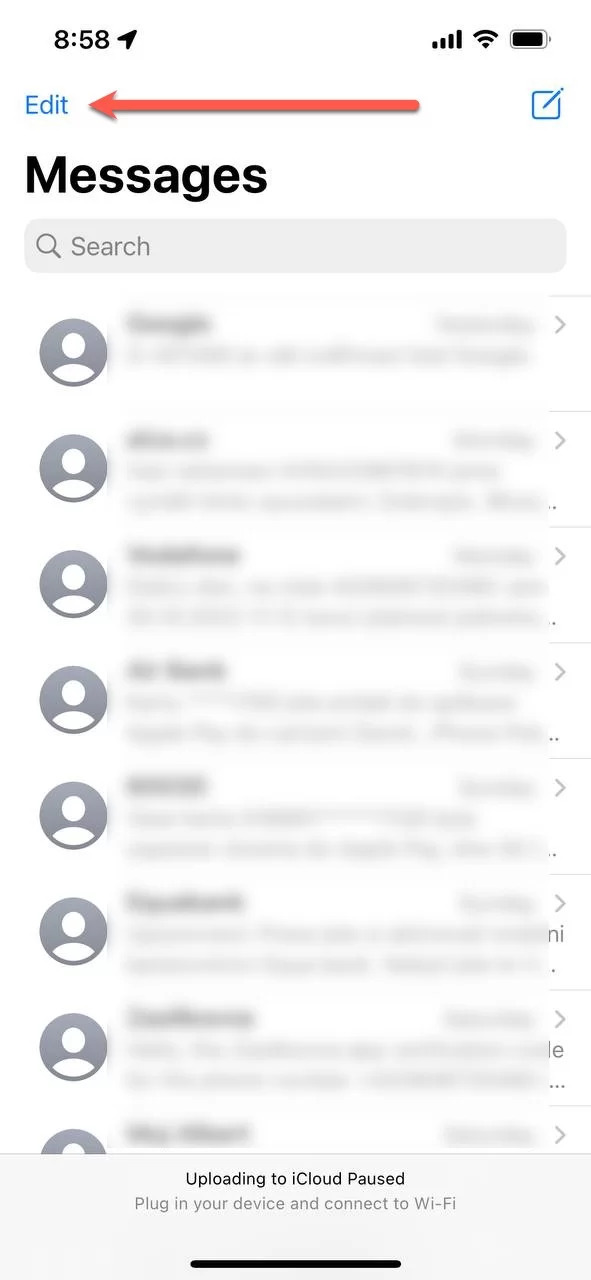
메시지 앱 휴지통 폴더는 삭제된 메시지를 영구적으로 지우기 전에 제한된 시간 동안 보관한다는 점에 유의해야 합니다. 따라서 메시지가 삭제되었음을 알게 되는 즉시 신속하게 행동하고 폴더를 확인하는 것이 중요합니다.
또한 대화를 수동으로 삭제했거나 "메시지 보관" 특정 기간 동안만 메시지를 저장하는 옵션을 사용하면 이 방법은 특정 메시지를 복구하는 데 작동하지 않을 수 있습니다.
메시지 앱 휴지통 폴더는 삭제된 메시지를 복구하기 위한 편리한 내장 기능이지만 항상 완벽한 것은 아닙니다. 메시지가 영구적으로 삭제되거나 덮어쓴 경우 메시지를 성공적으로 검색하려면 다른 방법과 도구를 탐색해야 합니다. 이 기사의 다음 섹션에서는 iPhone 13에서 삭제된 문자 메시지를 복구하는 데 도움이 되는 추가 기술에 대해 알아봅니다.
iPhone 13에서 iCloud 백업을 활성화한 경우 이전 백업에서 기기를 복원하여 삭제된 문자 메시지를 검색할 수 있습니다. iCloud 백업을 사용하여 iPhone 13에서 삭제된 문자 메시지를 검색하는 방법은 다음과 같습니다.

iCloud 백업을 사용하여 삭제된 문자 메시지를 복구하면 백업이 생성되었을 때의 상태로 전체 장비가 복원된다는 점에 유의해야 합니다. 즉, 백업을 수행한 후 변경된 데이터나 변경 사항은 모두 손실됩니다. 또한 다음에서 사용 가능한 최신 백업이 있는지 확인하십시오. iCloud에 복구하려는 삭제된 문자 메시지가 포함되어 있습니다.
iCloud 백업을 활성화하지 않았거나 삭제된 메시지를 포함하는 최근 백업이 없는 경우 걱정하지 마십시오. iPhone 13에서 삭제된 문자 메시지를 복구하는 데 사용할 수 있는 다른 방법과 도구가 여전히 있습니다. 다음 섹션에서 자세히 살펴보겠습니다.
iPhone 13에서 삭제된 문자 메시지를 검색하는 또 다른 옵션은 iTunes(Windows) 또는 Finder(Mac)를 사용하는 것입니다. 이러한 응용 프로그램을 사용하면 컴퓨터에서 장비 백업을 생성할 수 있으며 이전 백업에서 iPhone을 복원하여 삭제된 메시지를 복구할 수 있습니다. iTunes 또는 Finder를 사용하여 iPhone 13에서 삭제된 문자 메시지를 검색하는 방법은 다음과 같습니다.

사용 iTunes 또는 Finder가 삭제된 문자 메시지를 복구하려면 해당 응용 프로그램이 설치된 컴퓨터와 삭제된 메시지가 포함된 최근 백업이 필요합니다. 이 방법은 iPhone의 모든 데이터를 선택한 백업의 내용으로 대체하므로 삭제된 메시지와 유지하려는 다른 중요한 데이터가 포함된 백업이 있는지 확인하는 것이 중요합니다.
iPhone 13에서 삭제된 문자 메시지를 검색하는 가장 좋은 방법은 FoneDog IOS 데이터 복구 고려할 가치가 있는 강력하고 신뢰할 수 있는 도구입니다. 사용자 친화적인 인터페이스와 고급 데이터 복구 기능을 갖춘 FoneDog iOS 데이터 복구는 삭제된 메시지를 iOS 기기에서 직접 검색할 수 있는 완벽한 솔루션을 제공합니다.
iOS 데이터 복구
사진, 비디오, 연락처, 메시지, 통화 기록, WhatsApp 데이터 등을 복구하십시오.
iPhone, iTunes 및 iCloud에서 데이터를 복구하십시오.
최신 iPhone 및 iOS와 호환됩니다.
무료 다운로드
무료 다운로드

단계는 다음과 같습니다. iPhone 13에서 삭제된 문자 메시지를 검색하는 방법 "iOS 기기에서 복구" 모드에서 FoneDog iOS 데이터 복구 사용:
FoneDog iOS 데이터 복구 공식 웹 사이트를 방문하여 컴퓨터 운영 체제와 호환되는 소프트웨어를 다운로드하십시오. 화면의 지시에 따라 프로그램을 설치합니다.
컴퓨터에서 FoneDog iOS 데이터 복구 소프트웨어를 실행합니다. USB 케이블을 사용하여 iPhone 13을 컴퓨터에 연결합니다. iPhone이 잠금 해제되어 있는지 확인하고 메시지가 표시되면 컴퓨터를 신뢰하십시오.
FoneDog iOS 데이터 복구의 기본 인터페이스에는 다양한 복구 모드가 표시됩니다. 선택 "iOS 기기에서 복구" iPhone 13에서 직접 삭제된 메시지를 검색하는 모드.
복구 모드를 선택했으면 다음을 클릭합니다. "스타트" 버튼을 눌러 스캔 프로세스를 시작합니다. FoneDog iOS 데이터 복구는 iPhone 13을 철저히 스캔하여 삭제된 문자 메시지 및 기타 복구 가능한 데이터를 검색합니다.
스캔 프로세스가 완료되면 삭제된 문자 메시지를 포함하여 복구 가능한 데이터 목록이 표시됩니다. 메시지를 미리 보고 내용을 확인할 수 있습니다. 검색하려는 삭제된 메시지를 선택하고 "다시 덮다" 버튼을 눌러 컴퓨터에 저장합니다.

FoneDog iOS 데이터 복구를 사용하면 iPhone 13에서 삭제된 문자 메시지를 검색하는 편리하고 효율적인 방법을 제공합니다. 이 소프트웨어는 다양한 iOS 장치 및 iOS 버전을 지원하여 호환성과 안정적인 데이터 복구를 보장합니다. 이 간단한 단계를 따르면 삭제된 메시지에 다시 액세스할 수 있고 중요한 대화가 복원되어 안심할 수 있습니다.
향후 데이터 손실을 방지하려면 정기적으로 iPhone 13을 백업하십시오. 소중한 정보의 안전을 보장하기 위해 항상 장치를 백업하는 것이 좋습니다.
사람들은 또한 읽습니다iPhone 장치에서 삭제된 Facebook 메시지를 복구하는 효과적인 방법 [2023 가이드]iPhone 2023에서 삭제된 WhatsApp 메시지를 복원하는 방법
결론적으로 FoneDog iOS 데이터 복구는 전문적이고 효과적인 솔루션을 제공하는 최고의 도구입니다. iPhone 13에서 삭제된 문자 메시지를 검색하는 방법. 직관적인 인터페이스와 강력한 복구 기능은 안정적이고 효율적인 데이터 복구 솔루션을 찾는 사용자에게 이상적인 선택입니다.
코멘트 남김
Comment
Hot Articles
/
흥미있는둔한
/
단순한어려운
감사합니다! 선택은 다음과 같습니다.
우수한
평가: 4.5 / 5 ( 79 등급)